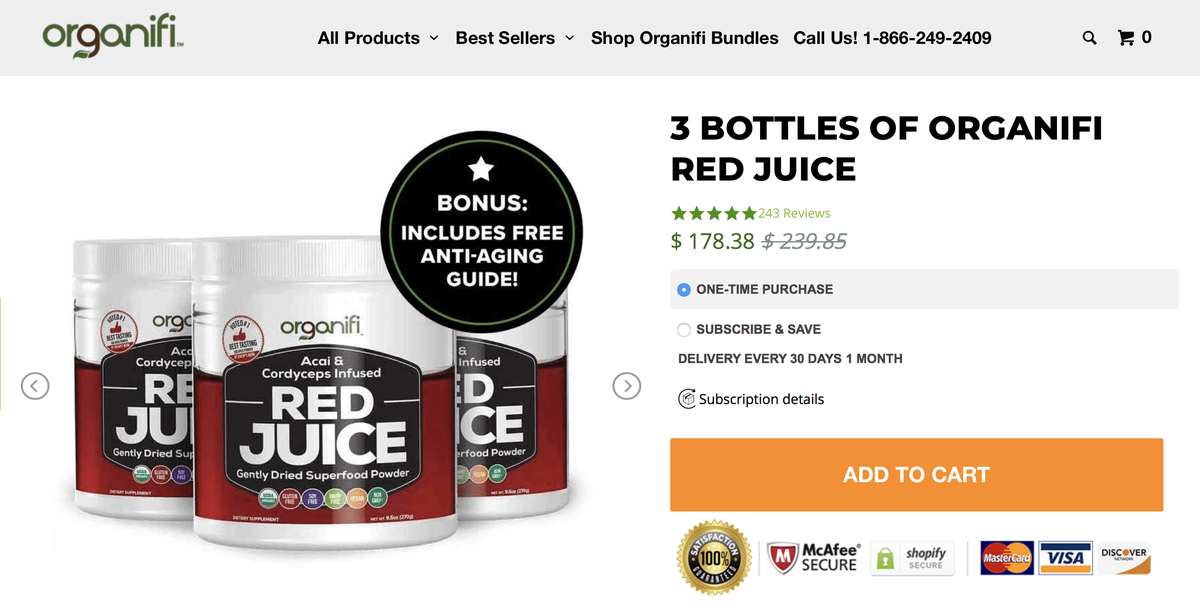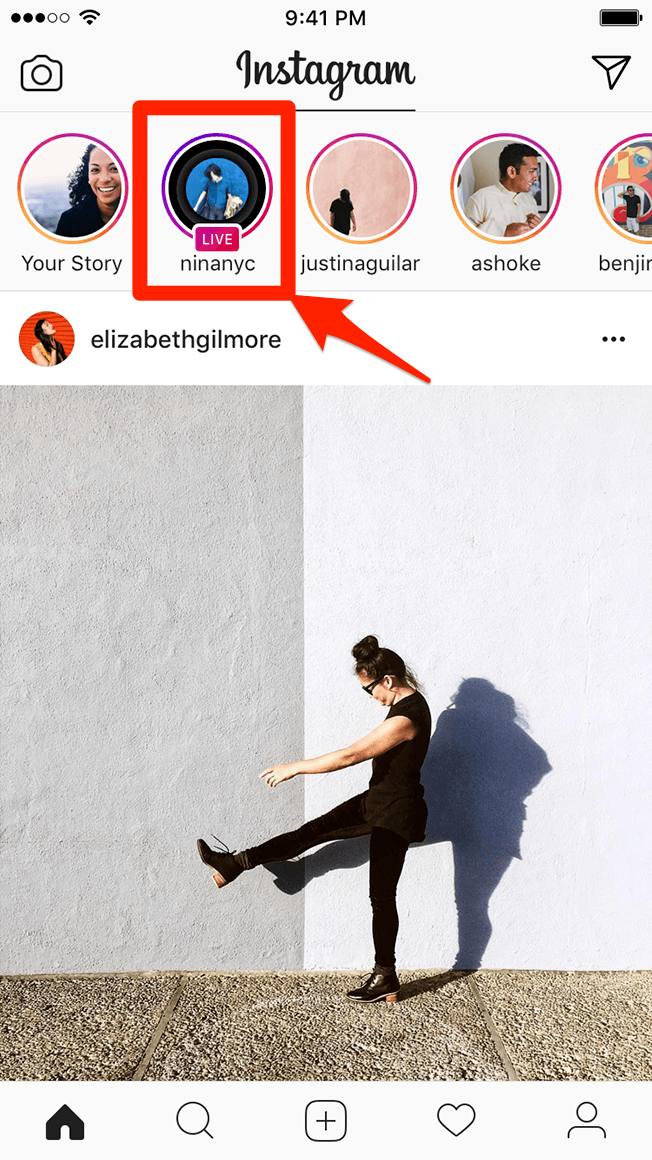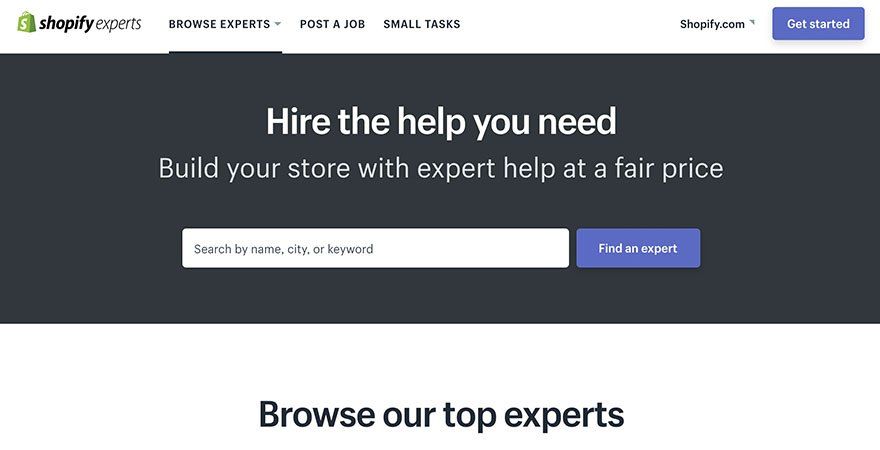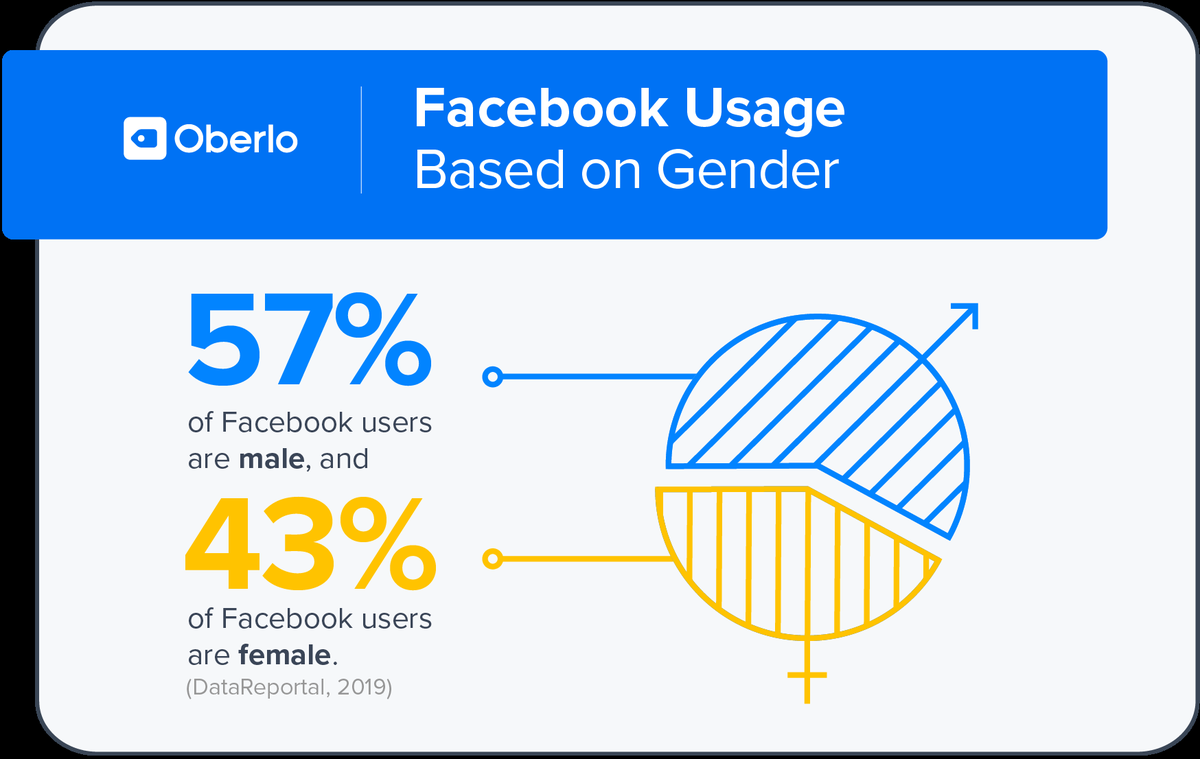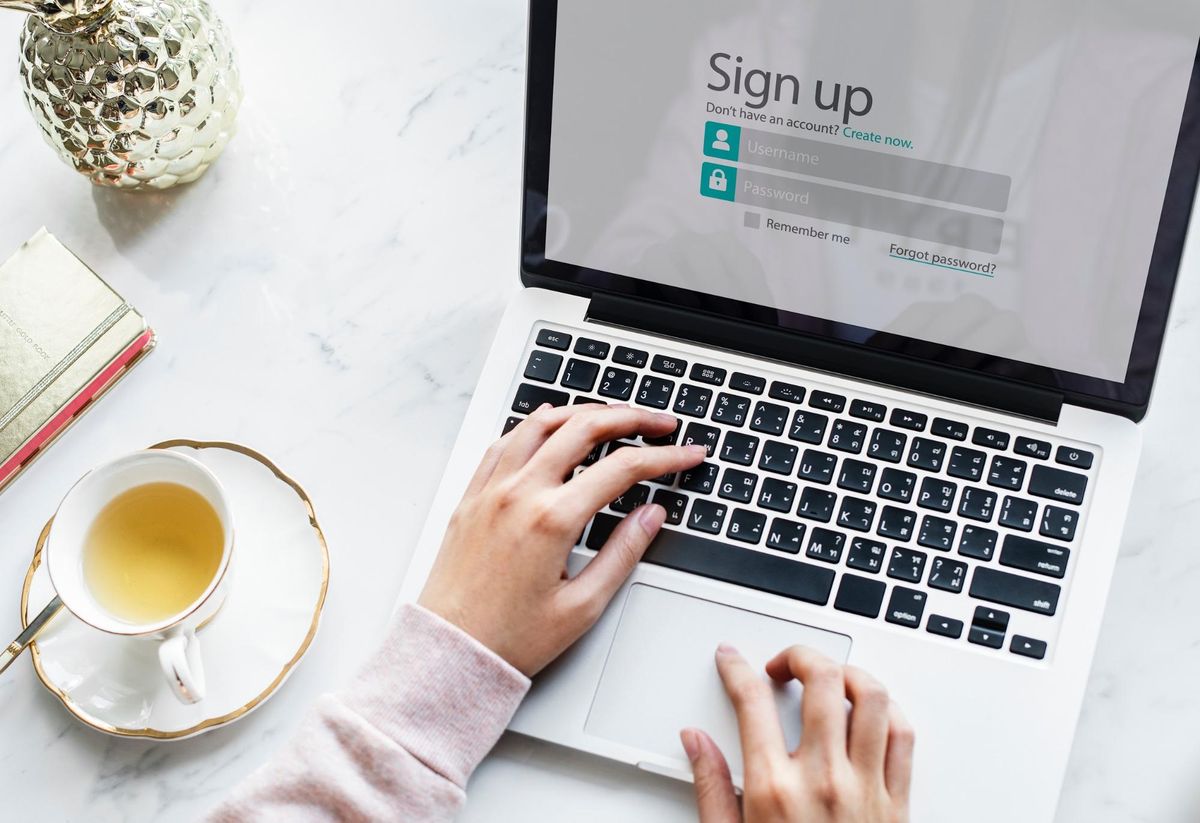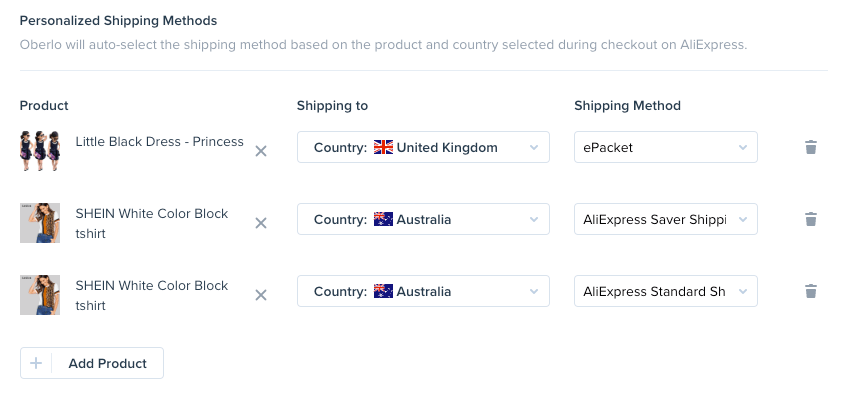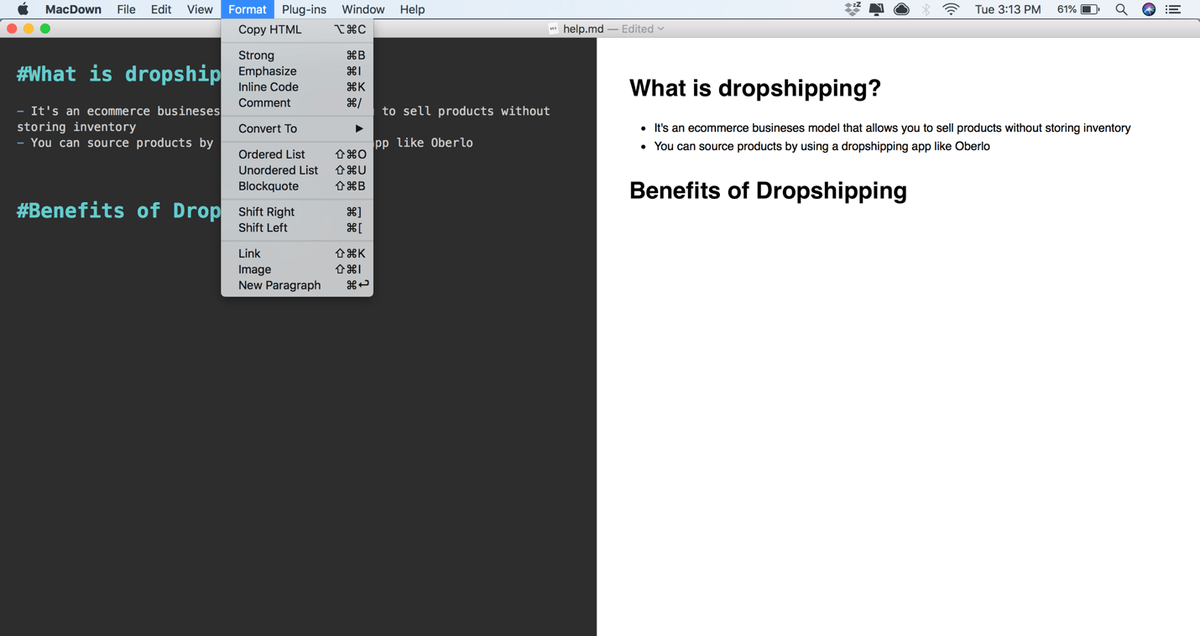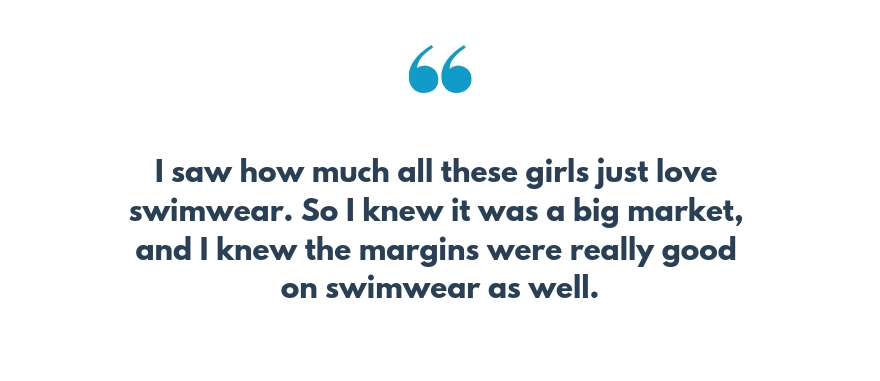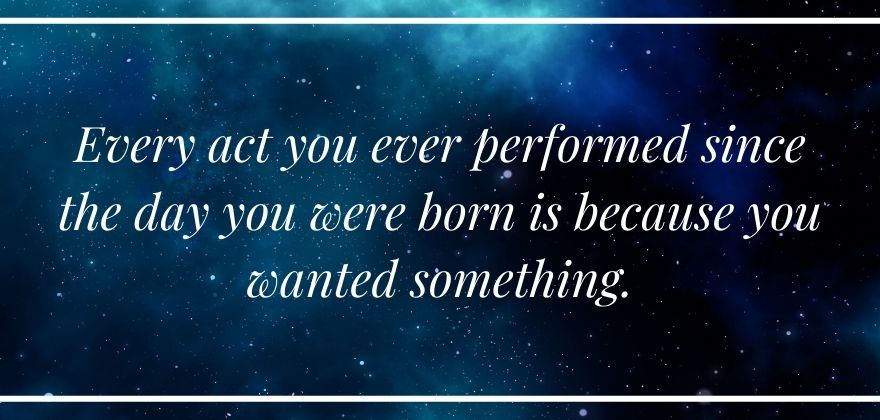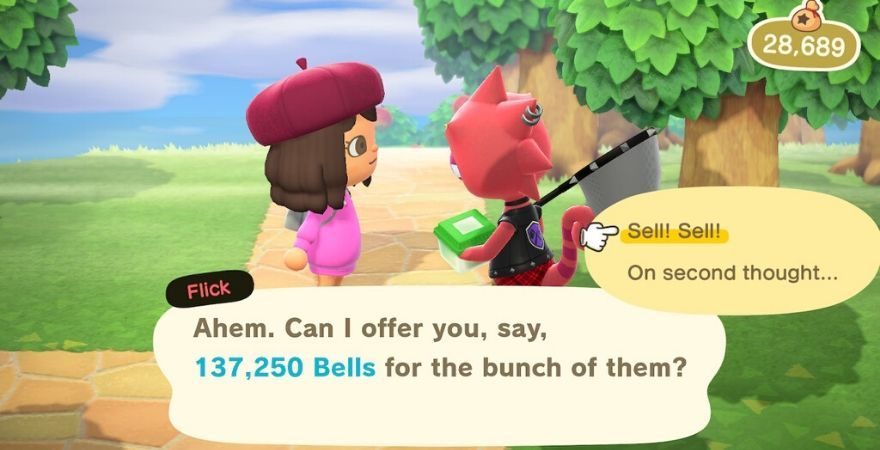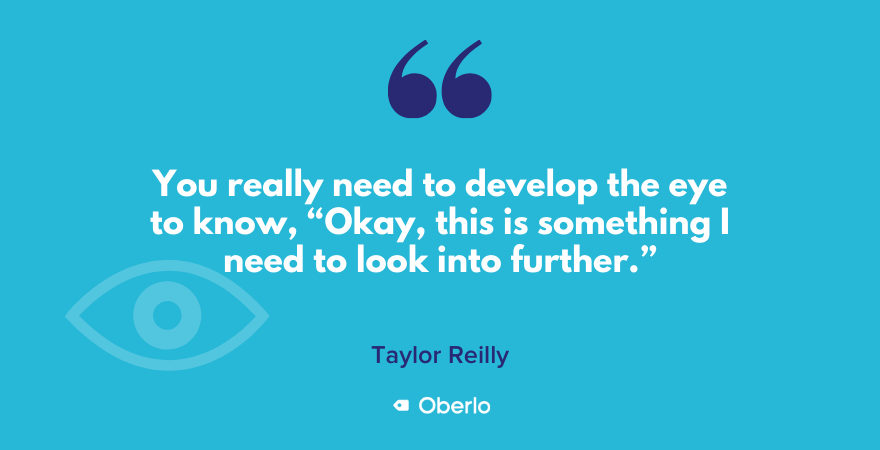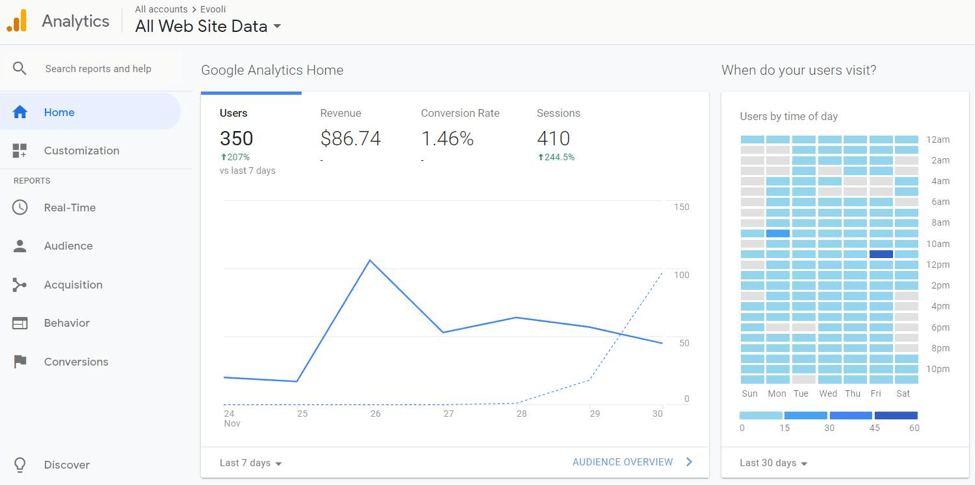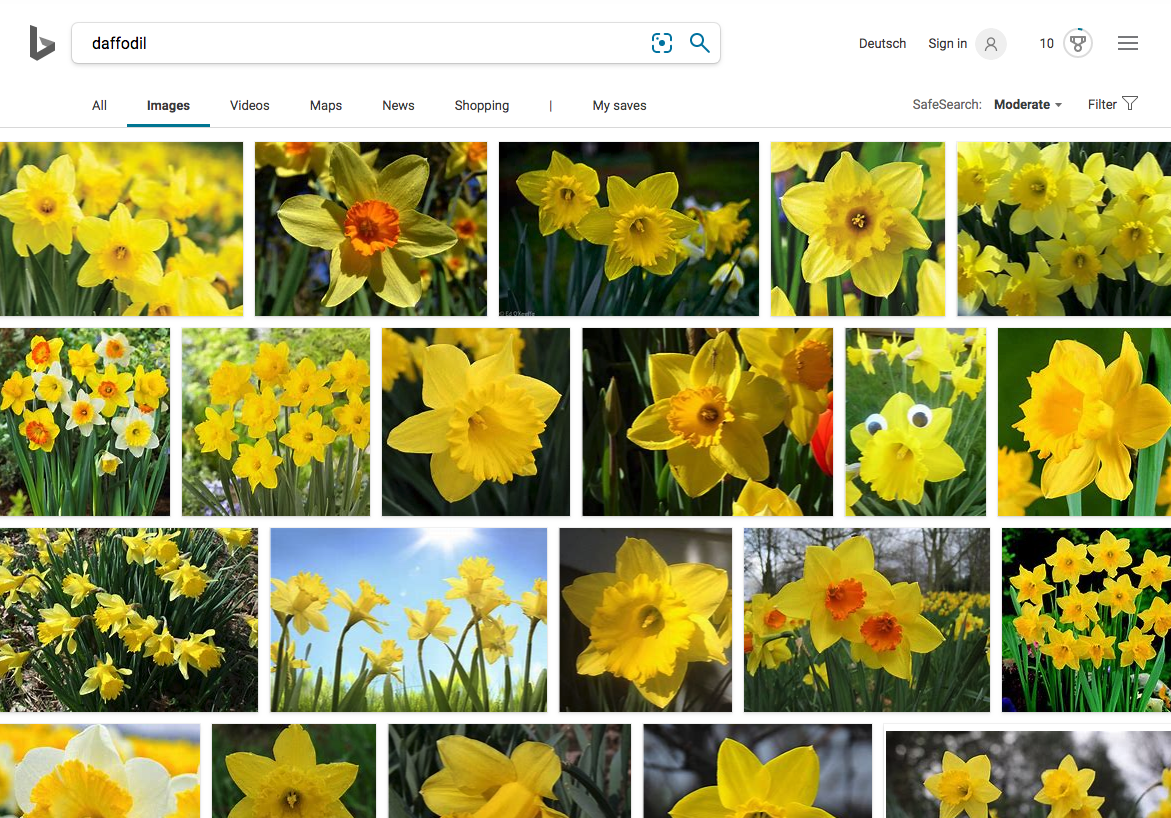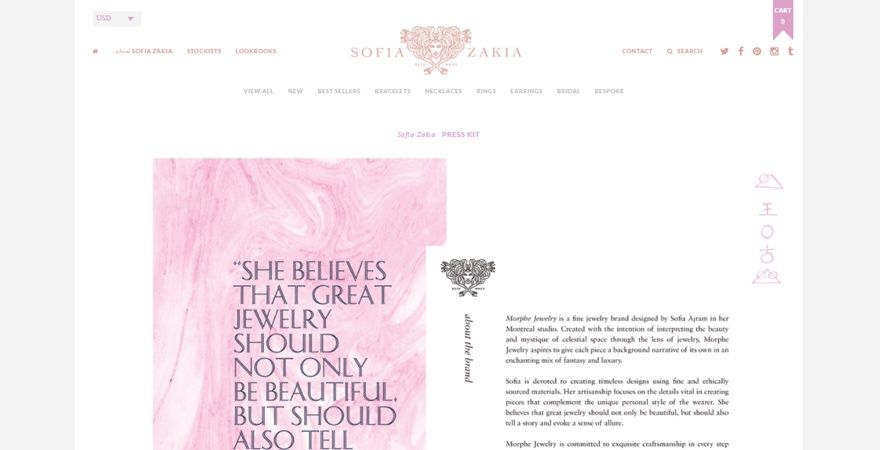Управлявам семейния бюджет с бързина и ефективност. Моите електронни таблици са хлъзгави, работният ми процес е бърз и научих достатъчно трикове по пътя, за да избръсна часове от процеса си.
Също така никога не съм си направил труда да науча никой друг как правя това, което правя.
Не се притеснявайте, тази публикация не е за управление на парите. (Фу!) По-скоро намирам, че може да бъде изключително полезно да споделите инструменти , съвети , и трикове които правят нещата, които правим редовно, възможно най-ефективни. Използвайки Буфер за управление на социалните медии е една област, която с удоволствие споделяме.
Ще се радваме всички да знаете колко бързо, лесно и просто можете презаредете социалното си споделяне за по-мощно присъствие в социалните медии . Ако сте запознати с основите на буфера, надяваме се да намерите някои професионални съвети сред осемте функции по-долу. Елате да видите как планираме, анализираме и интегрираме, за да формираме наистина бързо работен процес в социалните медии .

1. Споделяйте по-бързо с разширението на браузъра на Buffer
Разширенията на браузъра са едно от любимите ни хакове за производителност в Буфер. И така, излишно е да казваме, че обичаме да използваме разширението на браузъра Buffer. Ако още не сте го направили, можете инсталирайте разширението безплатно на вашия браузър Chrome, Firefox, Safari или Opera. Всичко ще бъде настроено само с няколко щраквания.
OPTAD-3
След като се инсталира, първо ще забележите, че иконата на буфера се появява в горния десен ъгъл на прозореца на браузъра ви, до адресната лента. Кликването върху тази икона ви позволява да споделяте директно от която и да е страница, на която се намирате, колкото и много свързани акаунти да изберете.

(Един от любимите ни съвети е да използвате клавишната комбинация за автоматично споделяне. Можете да зададете пряк път на каквото искате в настройките на разширението на буфера. По подразбиране моите са на Option + B на моя Macbook.)
Разширението Buffer автоматично ще вземе заглавието на страницата и съкратения URL адрес и ще избере предварително вашите акаунти за буфер по подразбиране. Можете да добавите още акаунти и напълно да персонализирате текста и форматирането на завършената актуализация.
Можете също така да споменете потребителски имена в Twitter в актуализацията си, а буферът ще предлага опции за автоматично довършване, за да можете бързо да вземете хората, които искате. Ако споделите с Twitter плюс друга мрежа, името @ ще се актуализира, за да показва пълно име във актуализациите на Facebook, Google+ и LinkedIn.
Ето разширението в действие:
банки с изображения и безплатни снимки
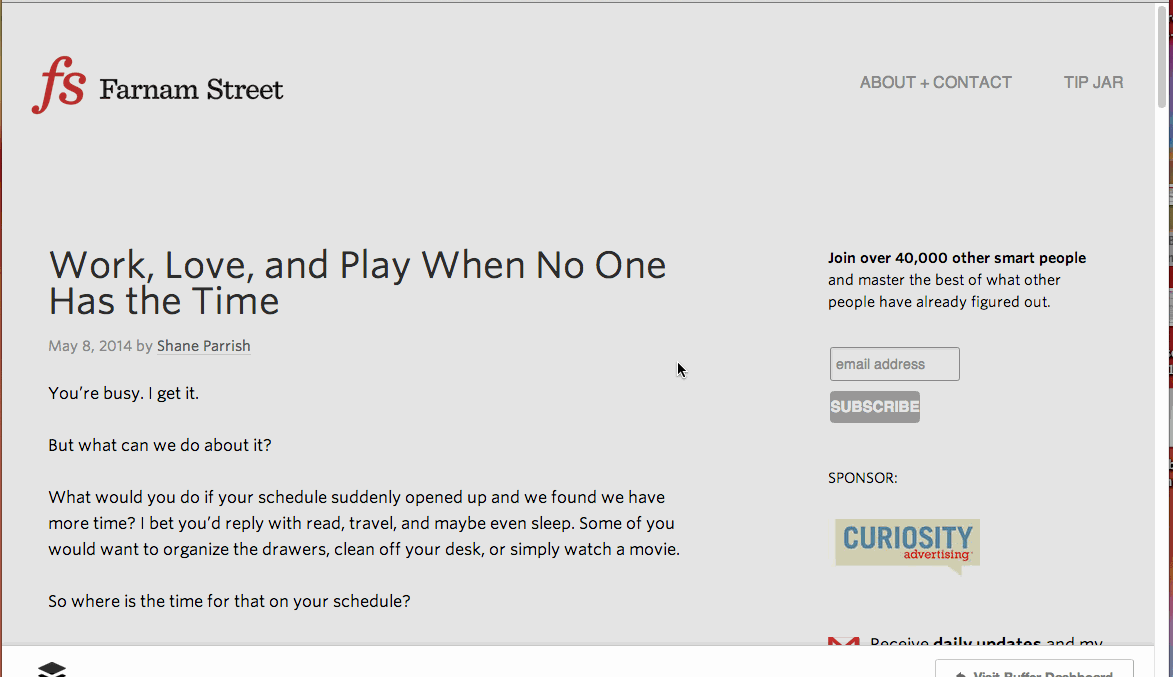
Друг чист трик с разширението на браузъра е буферирането направо от Twitter , Facebook, Reddit и Hacker News. Ако сте инсталирали разширението, ще забележите връзка към буфер или буфер, вградени директно в сайта, или в редактора на публикации, или в основното съдържание. Можете да добавите към буфера директно от тези връзки и да изберете същите опции, както бихте могли, ако буферирате с бутона за разширение - добавяне към профили, настройване на времето, персонализиране на текст и споменавания.
Ето няколко начина, по които разширението се появява в Twitter. Ще го забележите, когато съставяте роден туит:

Ще имате и опцията за буфер, когато искате да ретвирате:

Разбира се, ако някоя от тези опции звучи твърде много или не вашият стил, можете да персонализирате начина на работа на разширението чрез панела за настройки. Кликнете върху бутона за меню в горния десен ъгъл на браузъра си Chrome и отидете на Tools> Extensions. Там ще намерите разширението Buffer и връзка към вашите настройки.

Обичам да пускам доста изчистена лента с менюта. Скрих иконата от главното меню и вместо това отивам направо към клавишната комбинация, когато искам да буферирам страница. За да скриете иконата, можете да щракнете с десния бутон върху нея и да изберете Скриване на бутон.
2. Изрежете текста и изображенията на опашката, докато ги намерите
С инсталираното разширение на браузъра получавате предимството да споделяте лесно любимите си части от текст и всяко страхотно изглеждащо изображение точно когато ги намерите.
За текст, ако разглеждате сайт и се натъкнете на изрядно статистическо или кавируемо размазване, просто маркирайте текста и щракнете върху бутона Буфер от лентата с менюта на браузъра си. Ще се появи прозорецът на композитора с вашия подчертан текст, предварително подготвен като вашата актуализация (с връзка към оригиналната, пълна страница).
как да правите фен видео редакции на компютър

Можете също да буферирате с клавишната комбинация или като щракнете с десния бутон върху избрания текст и изберете „Buffer Selected Text“.
Правите кликвания също ви позволяват да буферирате всяко изображение, което намерите на който и да е сайт. Ние сме големи вярващи в силата на споделяне на обяснителни графики , видът, който има смисъл със или без текста, който добавяте заедно. Много сайтове правят някои наистина страхотни изображения. Буферирането им е супер лесно.
Когато намерите изображение, което харесвате, щракнете с десния бутон върху него и изберете „Буфериране на това изображение“.

Прозорецът на композитора ще се появи отново и ще можете да добавите това изображение към който и да е от свързаните ви профили и да променяте текста, колкото искате. Композиторът ще бъде предварително попълнен със заглавието на страницата и бележка „Намерен при URL“, която включва съкратен URL адрес на съдържанието на основната страница.
3. Изпращайте вашите туитове в идеалното време
С буфера можете да изпратите актуализация по един от четирите начина:
- Споделете веднага
- Добавете в горната част на опашката си
- Добавете в края на опашката си
- Споделяйте по обичайно време
Започваме с някои часове по подразбиране, разпределени през целия ден. Но кое е идеалното време по-специално за вашата аудитория?
Followerwonk може да помогне с това. Неговият анализ в Twitter съдържа много точни статистически данни и приложението се синхронизира директно с буфера. Можете да се регистрирате за безплатен акаунт - просто влезте с вашите идентификационни данни в Twitter - и веднага ще видите извадка от данните, които Followerwonk грабва.
Един бит данни, който е изключително полезен, е тяхната графика на най-активните часове за вашите последователи, настроена на вашата часова зона. За да стигнете до тези данни, кликнете върху раздела „Анализиране на последователи“, въведете потребителското си име в Twitter и изберете „анализирайте техните последователи“ от падащото меню.

Графиката ми е по-долу. Можете да видите, че 13:00. MT е, когато моите последователи са най-активни.

Можете също така да забележите на горното изображение, че в долната част има оранжев бутон за планиране с буфер. Followerwonk ще анализира данните на вашите последователи и ще създаде персонализирани времена на буфера въз основа на тези данни и зададената от вас честота. Публикувам в Twitter четири пъти на ден. Ето как изглеждат резултатите от Followerwonk за мен:

Voila! Персонализиран график, който публикува, когато моите последователи най-вероятно ще го видят. Това е чудесна отправна точка за измисляне идеален график за чуруликане (Ще настроя моята така, че нещо да публикува по-рано през деня, когато съм сигурен, че ще отговоря онлайн). Просто, бързо и невероятно полезно.
4. Преглеждайте, проследявайте и рециклирайте най-ефективните си публикации
Платените буферни акаунти - Pro и Business - се предлагат с вграден анализ, който проследява най-важните показатели за ангажираност като кликвания, споделяния, коментари и любими. Дори добавяме статистика за потенциалния Ви обхват, която събира общия брой на всички, които биха могли да видят публикацията ви, включително последователите ви и последователите на тези, които са споделили повторно публикацията ви.
Една от любимите ми функции за анализ на буфера е визуалната петица за тези публикации, които са се представили особено добре. Зеленият етикет Top Post отразява бум в акции, ретуити и любими в сравнение с вашите исторически тенденции. Това е страхотно насърчение за добре свършената работа.

Тези най-добри актуализации очевидно са добре харесвано съдържание. Може да искате да ги споделите отново - или по нов начин в същата мрежа, или като повторно публикуване в различен профил. За щастие това е толкова лесно, колкото плъзгането и пускането.
Задръжте курсора на мишката върху публикацията, която искате да споделите повторно, и ще забележите, че сивата икона в горния ляв ъгъл на публикацията се променя на стрелка. Щракнете върху тази стрелка и плъзнете до който и да е профил, който искате да споделите.

Същото може да се случи и от вашата опашка. Ако имате актуализация за един профил и искате да добавите към друг, просто плъзнете и пуснете. След като публикацията е на опашката, все още можете да се насладите на пълна персонализация на текста, връзката, прикачените файлове и времето за изпращане.
5. Проверете и сравнете най-важните си показатели
Разширени статистически данни за цялото ви споделяне са достъпни с нашите Буфер за бизнес планове. Можете да видите графики на най-важните си статистически данни едно до друго и можете да зададете персонализирани времеви рамки, за да промените начина, по който преглеждате вашите показатели.
Поставихме няколко персонализирани времеви рамки, с които да започнете: 90 дни, 30 дни, 7 дни, вчера и днес.
как да създадете видеоклип

След като зададете вашата времева рамка, можете да промените и актуализирате графиката, за да отрази сравнение между статистическите данни за ангажираността и последователите, които са уникални за всяка мрежа. Ето пълната мрежа от опции:

Сравняването на която и да е от тези две метрики ви позволява да видите как статистическите данни са свързани. Коментираните публикации свързват ли ретуитите? Скачаха ли числата на акциите, когато честотата на публикуване се увеличи? Ето примерна графика на диаграма в Google+, сравняваща +1 (в червено) и коментари (в зелено).

6. Сортирайте скорошната си история, за да видите най-големите си хитове
Под раздела за графики в разширения анализ можете да видите пълен списък на всички изпратени от вас публикации, които попадат в избрания от вас срок. Всички данни са там: дата и час, пълно съдържание на публикацията, тип публикация и всички номера на споделяне. Публикациите са изброени в хронологичен ред, започвайки с най-новите.
И така, какво можете да направите с всички тези големи данни?
Е, ако се интересувате от експортирането му, във файла, който ще ви предадем, всички тези цифри и цифри са разделени в електронна таблица. Ние често използвайте износа тук в буфера , хвърлете ги в електронна таблица на Google и приложете някои изискани формули.
Можете също така да получите представа направо от таблото за статистиката на буфера. Заглавията на колоните за Последни публикации могат да се кликват и сортират. Щракнете върху някоя от тях и можете да видите публикациите с най-много или най-малко числа във всяка категория.

7. Интегрирайте буфера с най-използваните приложения
Ние със сигурност обичаме инструменти за социални медии . Ако има нещо, което може да ни помогне работете по-умно , регистрирайте ни! Имахме щастието да си партнираме с някои от любимите ни инструменти и да бъдем включени в интеграции с инструменти, които използваме всеки ден.
Буфер свързва се с 45 различни услуги (плюс приложение за iPhone и приложение за Android също). Пълният списък е тук . Разпознавате ли всеки, който използвате ежедневно?
Две от най-използваните от нас са Джоб и Хранително . С Pocket можете да добавяте към буфера директно от приложението, докато четете запазените истории. Ние сме работили с това в нашия работен процес, като използваме разширението за джобен браузър, за да запазим историите, които искаме да прочетем по-късно, след което ги прочетете в пакет от курации наведнъж. Докато попадаме на истории, които си струва да се споделят, ние добавяме към буфера, докато четем.

Интеграцията на Feedly’s Buffer е също толкова гладка. Използваме Feedly, за да управляваме нашите абонаменти за RSS. Някои членове на нашия екип следят до 80 блога (аз съм относително лек с едва 45) и Feedly ни помага да следим какво се случва в сайтовете, които имат значение за нас. Често ще четем истории във Feedly, които смятаме, че ще резонират сред нашата публика. Наистина е лесно да ги споделите от публикацията, като щракнете върху бутона Буфер в заглавката.

8. Импортирайте RSS емисия направо в буфера
Чухме много искания за възможността за добавяне към буфер от RSS емисия и с радост казваме, че тази функция е на път!
Вече го включихме за бизнес потребители, така че може да сте го виждали да изскача в таблото ви за управление. С тази нова функция можете да добавите RSS емисия направо от буфера, да видите най-новите публикации от емисията и да добавите направо към опашката си. Ето надникване как изглежда процесът:
как да направя групи във Facebook

След като вземете емисията и изтеглите в буфера, можете да добавите директно от списъка с емисии към някой от свързаните ви акаунти. Връзките и заглавията се показват автоматично, точно както бихте използвали разширението и имате възможност да персонализирате напълно текста, форматирането и времето за изпращане на актуализацията.
Искате повече прозрение? Вижте всички 8 от тези съвети във видео
Имахме привилегията да споделим тези съвети в нашия първи по рода си уеб-семинар, воден от Buffer’s Rodolphe Dutel. Ако искате да видите Родолф да ви преведе през всяка от тези функции и да чуете от него как тези осем съвета могат да повлияят на социалното ви споделяне, ще се радваме да гледате видеоклипа по-долу.
Колко от тези буферни функции са нови за вас? Кои от тях сте опитвали досега и сте ги обичали? Ще бъде страхотно да чуете отзивите си в коментарите и да продължите разговора там.
А за тези, които все още не са в нашия план Buffer for Business, ще се радваме да изпробвате забавните функции. Можете да вземете безрисков пробен период, който може да бъде отменен по всяко време точно тук .
P.S. Ако ти
хареса тази публикация, може и да ви хареса Ръководство за висококачествено споделяне на социални медии: Какво, кога и как да споделяте и 29 безплатни маркетингови инструмента за подобряване на работата ви днес .Кредит за изображение: Еоле